תקן את חנות Google Play שנתקעה ב-Google Play בהמתנה ל-Wi-Fi
Miscellanea / / November 28, 2021
חנות Google Play היא, במידה מסוימת, החיים של מכשיר אנדרואיד. בלעדיו, המשתמשים לא יוכלו להוריד אפליקציות חדשות או לעדכן את הקיימות. מלבד האפליקציות, חנות Google Play היא גם מקור לספרים, סרטים ומשחקים. למרות היותו חלק כה חשוב ממערכת אנדרואיד והכרח מוחלט עבור כל המשתמשים, חנות Google Play יכולה לפעול לפעמים. במאמר זה, אנו מתמקדים בבעיה שאתה עשוי להיתקל בה בחנות Google Play. זה המצב שבו חנות הגוגל סטור נתקע בזמן ההמתנה ל-Wi-Fi או בהמתנה להורדה. הודעת השגיאה מוצגת על המסך בכל פעם שאתה מנסה לפתוח את חנות Play ופשוט קופאת שם. זה מונע ממך להשתמש בחנות Play. הבה נבחן כעת כמה מהדרכים שבהן תוכל לתקן בעיה זו.
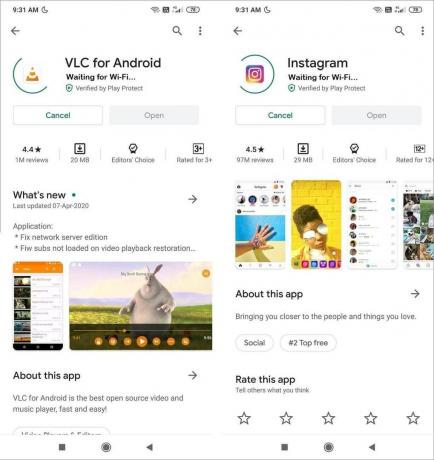
תוכן
- תקן את חנות Google Play שנתקעה ב-Google Play בהמתנה ל-Wi-Fi
- 1. הפעל מחדש את הטלפון שלך
- 2. בדוק את חיבור האינטרנט
- 3. נקה מטמון ונתונים עבור חנות Play
- 4. הסר את התקנת עדכונים עבור חנות Google Play
- 5. עדכן את חנות Play
- 6. עדכן את מערכת ההפעלה אנדרואיד
- 7. ודא שהתאריך והשעה נכונים
- 8. בדוק את העדפת הורדת האפליקציה
- 9. ודא שיש לחנות Google Play הרשאת אחסון
- 10. איפוס להגדרות היצרן
תקן את חנות Google Play שנתקעה ב-Google Play בהמתנה ל-Wi-Fi
1. הפעל מחדש את הטלפון שלך
זה הדבר הכי פשוט שאתה יכול לעשות. זה אולי נשמע די כללי ומעורפל אבל זה באמת עובד. בדיוק כמו רוב המכשירים האלקטרוניים, גם הניידים שלך פותרים הרבה בעיות כשהם כבויים ונדלקים שוב. מאתחל את הטלפון שלך יאפשר למערכת אנדרואיד לתקן כל באג שעשוי להיות אחראי לבעיה. כל שעליך לעשות הוא להחזיק את לחצן ההפעלה עד שתפריט ההפעלה עולה ולחץ על האפשרות הפעל מחדש/אתחול מחדש. לאחר הפעלת הטלפון מחדש, בדוק אם הבעיה עדיין נמשכת.
2. בדוק את חיבור האינטרנט
כעת, ייתכן שחנות Google Play אינה פועלת עקב חוסר הזמינות של חיבור לאינטרנט במכשיר שלך. ייתכן שלרשת ה-Wi-Fi שאתה מחובר אליה אין חיבור אינטרנט פעיל. כדי לבדוק את חיבור האינטרנט שלך, נסה לפתוח את הדפדפן ולראות אם אתה יכול לפתוח אתרים אחרים. אתה יכול גם לנסות להפעיל סרטון ב-YouTube כדי לבדוק את מהירות האינטרנט. אם האינטרנט לא עובד גם עבור פעילויות אחרות, נסה לעבור לנתונים הניידים שלך. אתה יכול גם להפעיל מחדש את הנתב או לשנות את לחצן מצב טיסה.

3. נקה מטמון ונתונים עבור חנות Play
מערכת אנדרואיד מתייחסת לחנות Google Play כאל אפליקציה. בדיוק כמו כל אפליקציה אחרת, גם לאפליקציה הזו יש כמה קבצי מטמון ונתונים. לפעמים, קבצי המטמון שנשארו פגומים וגורמים ל-Play Store לתפקוד לקוי. כאשר אתה נתקל בבעיה של חנות Google Play לא עובדת, אתה תמיד יכול לנסות לנקות את המטמון והנתונים עבור האפליקציה. בצע את השלבים הבאים כדי לנקות את המטמון וקובצי הנתונים עבור חנות Google Play.
1. לך אל הגדרות של הטלפון שלך.

2. הקש על אפליקציות אוֹפְּצִיָה.
3. כעת, בחר את חנות הגוגל סטור מרשימת האפליקציות.

4. כעת, לחץ על אִחסוּן אוֹפְּצִיָה.
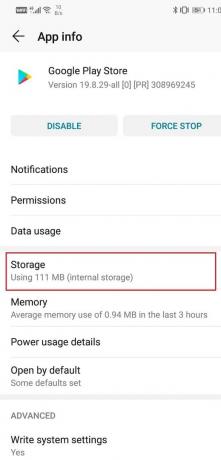
5. כעת תראה את האפשרויות ל נקה נתונים וניקוי מטמון. הקש על הכפתורים המתאימים והקבצים האמורים יימחקו.
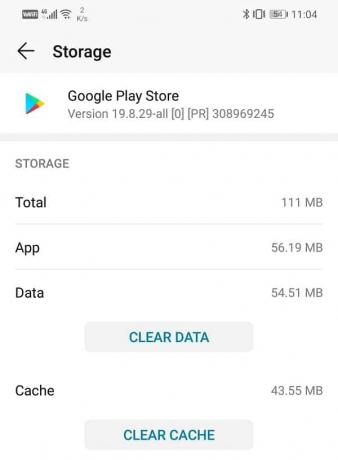
6. כעת, צא מההגדרות ונסה להשתמש שוב בחנות Play ותראה אם אתה מסוגל תקן חנות Google Play שנתקעה ב-Google Play בהמתנה לבעיית Wi-Fi.
4. הסר את התקנת עדכונים עבור חנות Google Play
מכיוון שחנות Google Play היא אפליקציה מובנית, אינך יכול להסיר אותה. עם זאת, מה שאתה יכול לעשות הוא להסיר את העדכונים עבור האפליקציה. פעולה זו תשאיר מאחור את הגרסה המקורית של חנות Play שהותקנה במכשיר שלך על ידי היצרן. בצע את השלבים הבאים כדי לראות כיצד:
1. לִפְתוֹחַ הגדרות בפלאפון שלך.

2. כעת בחר את אפליקציות אוֹפְּצִיָה.
3. כעת בחר את חנות הגוגל סטור מרשימת האפליקציות.

4. בצד ימין למעלה של המסך, אתה יכול לראות שלוש נקודות אנכיות, לחץ עליה.
5. לבסוף, הקש על הסרת עדכונים לַחְצָן.
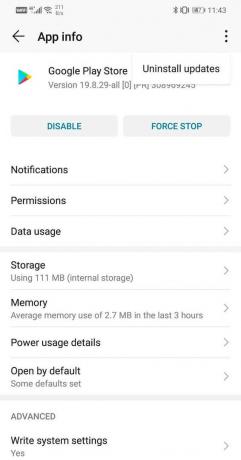
6. כעת ייתכן שיהיה עליך להפעיל מחדש את המכשיר לאחר מכן.
7. כשהמכשיר מופעל שוב, נסה להשתמש בחנות Play וראה אם זה עובד.
קרא גם:כיצד לשנות את אפליקציות ברירת המחדל שלך באנדרואיד
5. עדכן את חנות Play
זה די מובן שלא ניתן לעדכן את חנות Play כמו אפליקציות אחרות. הדרך היחידה שבה אתה יכול לעשות זאת היא על ידי התקנת קובץ ה-APK עבור הגרסה האחרונה של חנות Play. אתה יכול למצוא את ה-APK עבור חנות Play ב- APKMirror. לאחר שהורדת את ה-APK, בצע את השלבים המפורטים להלן כדי לעדכן את חנות Play.
1. הדבר הראשון שעליך לעשות הוא לאפשר התקנה ממקורות לא ידועים. כדי לעשות זאת עבור אל ההגדרות של הטלפון שלך ועבור לקטע אבטחה.

2. כעת, גלול מטה והקש על הגדרות נוספות.
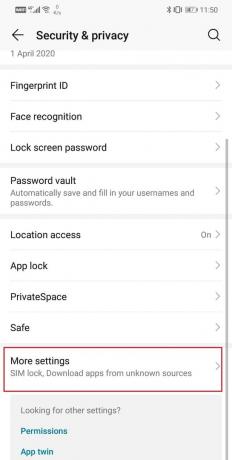
4. הקלק על ה התקן אפליקציות ממקורות חיצוניים אוֹפְּצִיָה.

5. כעת, בחר את הדפדפן שלך וודא שאתה מפעיל ממנו התקנות אפליקציה.

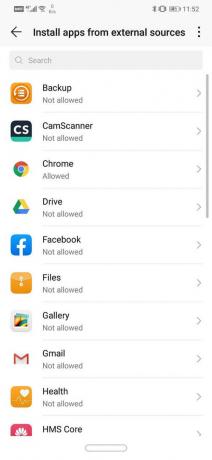
6. לאחר שזה נעשה, עבור אל קטע ההורדות שלך והקש על קובץ ה-APK כדי להתקין את חנות Google Play.
7. הפעל מחדש את המכשיר לאחר השלמת ההתקנה ובדוק אם הבעיה נפתרה.
6. עדכן את מערכת ההפעלה אנדרואיד
לפעמים כאשר עדכון למערכת ההפעלה ממתין, הגרסה הקודמת עלולה להיות קצת בעייתית. העדכון הממתין יכול להיות סיבה לכך שחנות Play שלך לא עובדת. זה תמיד נוהג טוב לשמור על התוכנה שלך מעודכנת. הסיבה לכך היא שבכל עדכון חדש החברה משחררת תיקונים שונים ותיקוני באגים שקיימים כדי למנוע מבעיות כאלו להתרחש. לכן, אנו ממליצים בחום לעדכן את מערכת ההפעלה לגרסה העדכנית ביותר.
1. לך אל הגדרות של הטלפון שלך.

2. הקש על מערכת אוֹפְּצִיָה.

3. כעת, לחץ על עדכון תוכנה.
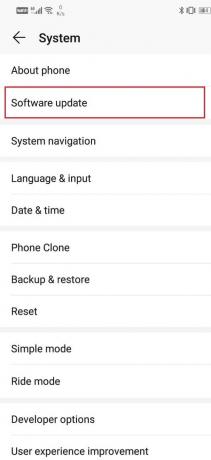
4. תמצא אפשרות לעשות זאת בדוק אם קיימים עדכוני תוכנה. לחץ על זה.

5. כעת, אם אתה מוצא שעדכון תוכנה זמין, הקש על אפשרות העדכון.
6. המתן זמן מה בזמן שהעדכון יורד ויתקין. ייתכן שיהיה עליך להפעיל מחדש את הטלפון לאחר מכן. לאחר שהטלפון מופעל מחדש, נסה לפתוח את חנות Play ולראות אם אתה יכול תקן חנות Google Play שנתקעה ב-Google Play בהמתנה לבעיית Wi-Fi.
7. ודא שהתאריך והשעה נכונים
אם התאריך והשעה המוצגים בטלפון שלך אינם תואמים לזה של אזור הזמן של המיקום, אז אתה עלול להיתקל בבעיה בחיבור לאינטרנט. זו עשויה להיות הסיבה מאחורי ההמתנה לשגיאת הורדה בחנות Play. בדרך כלל, טלפונים אנדרואיד מגדירים באופן אוטומטי תאריך ושעה על ידי קבלת מידע מספק הרשת שלך. אם ביטלת אפשרות זו, עליך לעדכן ידנית את התאריך והשעה בכל פעם שאתה מחליף אזור זמן. החלופה הקלה יותר לכך היא שתפעיל את הגדרות התאריך והשעה האוטומטיות.
1. לך ל הגדרות של הטלפון שלך.

2. הקלק על ה מערכת לשונית.

3. כעת, בחר את תאריך ושעה אוֹפְּצִיָה.

4. לאחר מכן, פשוט הפעל את המתג להגדרת תאריך ושעה אוטומטית.
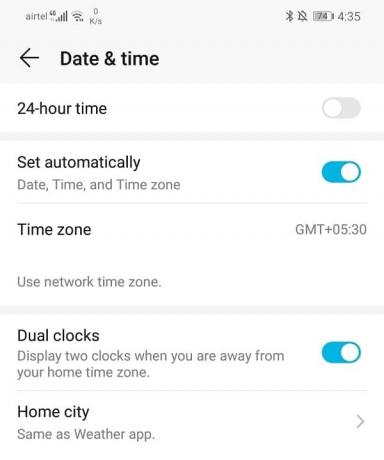
8. בדוק את העדפת הורדת האפליקציה
חנות Play מאפשרת לך להגדיר מצב רשת מועדף למטרת ההורדה. ודא שהגדרת את האפשרות הזו ל"מעל כל רשת" כדי לוודא שההורדה שלך לא תפסיק עקב בעיה כלשהי ב-Wi-Fi או בנתונים הסלולריים שלך. בצע את השלבים המפורטים להלן כדי לתקן בעיה זו:
1. פתח את ה חנות משחקים במכשיר שלך.

2. כעת הקש על לחצן תפריט (שלושה פסים אופקיים) בצד שמאל למעלה של המסך.

3. בחר את הגדרות אוֹפְּצִיָה.
4. כעת לחץ על העדפת הורדת אפליקציה אוֹפְּצִיָה.
5. תפריט מוקפץ יוצג על המסך שלך, הקפד לבחור באפשרות Over any network.
6. כעת, סגור את חנות Play ובדוק אם אתה מסוגל תקן את Google Play בהמתנה לבעיית Wi-Fi.
9. ודא שיש לחנות Google Play הרשאת אחסון
חנות Google Play זקוקה להרשאת אחסון כדי לתפקד כראוי. אם לא תיתן הרשאה לחנות Google Play להוריד ולשמור אפליקציות, זה יוביל לשגיאת המתנה להורדה. בצע את השלבים המפורטים להלן כדי להעניק הרשאות נחוצות לחנות Google Play:
1. לִפְתוֹחַ הגדרות בפלאפון שלך.
2. בחר את אפליקציות אוֹפְּצִיָה.
3. כעת, בחר את חנות הגוגל סטור מרשימת האפליקציות.

4. הקש על הרשאות אוֹפְּצִיָה.

5. לחץ על כפתור התפריט בצד ימין למעלה של המסך ובחר את כל ההרשאות.

6. כעת, בחר באפשרות האחסון ובדוק אם חנות Google Play רשאית לשנות או למחוק את התוכן של כרטיס ה-SD שלך.

10. איפוס להגדרות היצרן
זהו המוצא האחרון שאתה יכול לנסות אם כל השיטות לעיל נכשלות. אם שום דבר אחר לא עובד, אתה יכול לנסות לאפס את הטלפון שלך להגדרות היצרן ולראות אם זה פותר את הבעיה. בחירה באיפוס להגדרות היצרן תמחק את כל האפליקציות שלך, הנתונים שלהן וגם נתונים אחרים כמו תמונות, סרטונים ומוזיקה מהטלפון שלך. מסיבה זו, מומלץ ליצור גיבוי לפני המעבר לאיפוס להגדרות היצרן. רוב הטלפונים מבקשים ממך לגבות את הנתונים שלך כשאתה מנסה לאפס את הטלפון שלך להגדרות היצרן. אתה יכול להשתמש בכלי המובנה לגיבוי או לעשות זאת באופן ידני, הבחירה היא שלך.
1. לך אל הגדרות של הטלפון שלך.

2. הקש על מערכת לשונית.

3. כעת, אם עדיין לא גיבית את הנתונים שלך, לחץ על האפשרות גיבוי הנתונים שלך כדי לשמור את הנתונים שלך ב-Google Drive.

4. לאחר מכן, לחץ על לשונית איפוס.
5. כעת, לחץ על איפוס אפשרות טלפון.

6. זה ייקח קצת זמן. לאחר שהטלפון יופעל מחדש, נסה לפתוח שוב את חנות Play. אם הבעיה עדיין נמשכת, עליך לפנות לעזרה מקצועית ולקחת אותה למרכז שירות.
מוּמלָץ:
- תקן לצערנו שגיאת שירותי Google Play הפסיקו לעבוד
- תקן שגיאת הורדה בהמתנה בחנות Google Play
- 10 דרכים לתקן את חנות Google Play הפסיקה לעבוד
אני מקווה שהשלבים שלעיל היו מועילים והצלחתם תקן את חנות Google Play שנתקעה ב-Google Play בהמתנה לשגיאת Wi-Fi. אם עדיין יש לך שאלות בנוגע למדריך לפתרון בעיות זה, אל תהסס לשאול אותם בסעיף ההערות.



